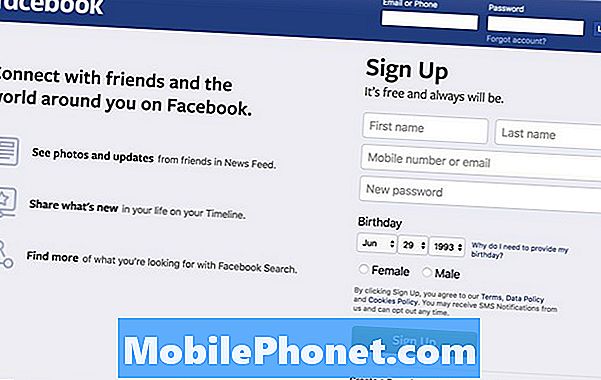Съдържание
Проблеми с мрежата, проблеми с акаунта, неправилни настройки, дефектни актуализации и софтуерни грешки са фактори, които могат да се считат за основните причини за проблеми, свързани с мрежата, включително неуспех на съобщенията в устройства с Android. Въпреки това, разглеждането на всеки от тези аспекти е наложително при отстраняване на съответни проблеми. В този контекст са подчертани общи решения и предложени заобикалящи решения, които могат да се използват при решаване на съответния проблем на новия смартфон Samsung Galaxy J2 Pro (2018), при който устройството не може да изпраща или получава SMS или текстови съобщения. Чувствайте се свободни да се обърнете към това ръководство, когато е необходимо.
Преди да продължим, ако търсите решение на проблем с телефона си, опитайте да прегледате нашите страници за отстраняване на неизправности, за да видите дали поддържаме вашето устройство. Ако телефонът ви е в списъка с поддържаните от нас устройства, отидете на страницата за отстраняване на неизправности и потърсете подобни проблеми. Чувствайте се свободни да използвате нашите решения и решения. Не се притеснявайте, че е безплатно. Но ако все още се нуждаете от нашата помощ, попълнете нашия въпросник за Android въпроси и натиснете „Изпрати“, за да се свържете с нас.
Как да отстранявате проблеми с Galaxy J2 Pro 2018, които не могат да изпращат / получават текстови съобщения
Преди да започнете да извършвате някакви процедури за отстраняване на неизправности, проверете и се уверете, че вашето устройство получава добър сигнал, ще има поне 1 стабилна лента за сигнал. Ако вашето устройство изпитва прекъсващ сигнал или падане на сигнала, първо ще трябва да се справите с мрежови проблеми или проблеми със сигнала. След като сте фиксирали, мрежовите функции трябва отново да работят и да работят правилно.
Ако можете да получавате текстови (SMS) съобщения, но не можете да изпращате, проверете и се уверете, че акаунтът ви е в добро състояние. Някои оператори биха наложили меко прекъсване на връзката или временно ще деактивират изходящите услуги, включително текстови съобщения и функции за извикване на акаунти с неуредени проблеми. За да изключите това, обадете се на вашия доставчик на услуги, за да проверите състоянието на вашия акаунт и ако е необходимо, да разрешите всички проблеми, свързани с акаунта, които трябва да бъдат разрешени.
И за да сте сигурни, че проблемът не е изолиран от приложението за съобщения, което използвате, опитайте да изпратите SMS или текстови съобщения, използвайки други алтернативни приложения за съобщения. Ако използвате приложението за акции, преминете към приложение за съобщения на трети страни или обратно.
Първо решение: Излезте от приложението за съобщения, след което рестартирайте.
Ако това е само първият път, когато срещнете проблем при изпращане или получаване на SMS без никакви мрежови проблеми или проблеми със сигнала на вашето устройство, тогава най-вероятно това е просто случаен проблем, който се появява в приложението за съобщения, което използвате. За да изключите това, можете да излезете от приложението, да рестартирате телефона си и след това да опитате отново да изпращате или получавате SMS съобщения. Ето как:
- Отидете до Приложения от началния екран.
- Плъзнете екрана наляво, за да получите достъп до още Приложения.
- Натисни Smart Manager икона.
- Докоснете RAM от дадените опции.
- Докоснете Край на всички в долната част на екрана, за да затворите всички фонови приложения, включително Съобщения ап.
Рестартирайте телефона си, за да опресните приложенията и телефонната система и след това отново стартирайте приложението Съобщения, за да видите дали вече работи правилно.
Второ решение: Изчистете кеша и данните на приложението.
Временните файлове, които се кешират в паметта на приложението за съобщения, могат да се повредят в даден момент и когато това се случи, функциите на приложението вероятно са засегнати. Това е моментът, в който приложението ви за съобщения ще започне да действа странно и се появяват неблагоприятни симптоми. За да сте сигурни, че това не е причинило проблеми при изпращането или получаването на текстови съобщения на вашия Galaxy J2 Pro 2018, изчистването на кеша и данните от приложението за съобщения може да ви помогне. Ето как се прави:
- Докоснете Приложения от началния екран.
- Отидете до Настройки-> Приложения меню или Настройки-> Приложения и известия-> Информация за приложението, за устройства, работещи на операционна система Oreo.
- Докоснете Съобщения (или името на използваното приложение за съобщения).
- Докоснете Съхранение.
- Докоснете Изтрий кеш-памет. Това ще изтрие кешираните файлове от приложението Messaging.
- Ако искате да изчистите данни, съхранени в приложението, като влизания, запазени игри и други данни за съобщения, докоснете Изчистване на данните също.
- Докоснете Добре за да потвърдите.
Рестартирайте устройството си (меко нулиране), когато се изчисти кеш паметта, за да опресните системата и приложенията.
Трето решение: Изтрийте стари и нежелани съобщения от входящата си поща.
Натрупаните стари съобщения във входящата ви поща не само изразходват място в паметта, но също така могат да причинят проблеми на съобщенията и други функции на телефона, особено когато се повредят. Същото може да се случи, ако някое от тези съобщения вгражда някакъв зловреден софтуер. За да изключите това, изтрийте всички стари, неизползвани и непоискани съобщения и / или нишки на съобщения от входящата си поща.
За да изтриете определени съобщения в разговор с някакъв контакт, отворете Съобщения приложението, след това намерете и отворете разговора, от който искате да изтриете съобщението. Превъртете нагоре и намерете текста, който искате да премахнете от нишката на съобщението. Продължително натискане на избраното съобщение, докато Опции за съобщения се появи. След това докоснете опцията за Изтриване на съобщението.
След това избраното съобщение ще бъде премахнато от нишката на съобщението или от историята на разговорите.
За да изтриете нишка или разговор с множество съобщения, изпълнете следните стъпки:
- Отвори Съобщения ап.
- Докоснете Бутон за меню за да отворите менюто за бързи настройки.
- Изберете Изтриване на нишки опция.
- Маркирайте всички неизползвани нишки, които искате да изтриете или докоснете Избери всичко.
- Докоснете Бутон за изтриване за да потвърдите.
Можете също така да настроите устройството си автоматично да изтрива всички съобщения, когато бъде достигнат максималният брой съобщения. Тази опция може да бъде достъпна чрез Съобщения меню за настройки на приложението. Просто намерете и изберете опцията за Изтрийте старите съобщения.
Рестартирайте устройството си, когато приключите с промените в настройките на съобщенията, след което опитайте да видите дали това е решило проблема.
Четвърто решение: Извадете и преинсталирайте SIM картата.
Ако не можете да изпращате или получавате текстови съобщения и получавате съобщения за грешка или кодове, отнасящи се до SIM картата или мрежата, опитайте да премахнете и преинсталирате SIM картата на вашето устройство. Освен повторно поставяне на SIM картата, тя също така ще ви позволи да проверите за видими признаци на повреда на самата SIM карта. Това е и алтернативен начин за опресняване на мрежовите функции на вашето устройство. Ето как да премахнете и преинсталирате SIM картата на вашия смартфон Galaxy J2 Pro (2018):
- Изключете телефона си.
- При изключен телефон премахнете задния капак.
- След това извадете батерията.
- Издърпайте SIM картата.
- Проверете SIM картата за видими признаци на повреда.
- Ако всичко изглежда добре, поставете SIM картата в слота за SIM картата със златистите контакти надолу.
- Поставете първичната SIM карта в слота за SIM карта 1, а вторичната SIM карта в слота за SIM карта 2.
- Поставете батерията обратно и след това поставете задния капак.
Когато всичко се върне на мястото си, можете да включите телефона си отново. Изчакайте, докато се стартира напълно, и след това опитайте да създадете и изпратите тестов SMS, за да видите дали вече работи по предназначение.
Пето решение: Нулирайте настройките за APN на вашия Galaxy J2 Pro (2018).
Неправилният избор на мрежа може да доведе до проблеми, свързани с мрежата, включително неуспех при изпращане на текстови съобщения. Може да сте конфигурирали мрежовите настройки и да сте променили погрешно мрежовите опции. В резултат на това са приложени неправилни услуги на оператор / SIM. За да изключите това от вероятната причина, можете да опитате да нулирате имената на точките за достъп или настройките на APN на вашия Galaxy J2 Pro (2018) до стойности по подразбиране. Ето как:
- Отидете до Настройки-> Връзки меню.
- Докоснете Повече мрежи.
- Докоснете Мобилни мрежи.
- Изберете Имена на точки за достъп.
- Докоснете Клавиш за меню.
- След това докоснете Обновявам до първоначалното бутон.
За да проверите и да се уверите, че използвате правилните настройки на APN на вашето устройство, свържете се с вашия доставчик на мрежови услуги или оператор за повече информация.
Потърсете още помощ
Ако подозирате, че проблемът се дължи на повредена SIM карта, например когато видите някакви видими индикации за възможни повреди на SIM картата като драскотини или вдлъбнатини, тогава проблемът вероятно се дължи на лоша SIM карта. Можете да се свържете с вашия оператор или доставчик на мрежови услуги, за да поискате нова подмяна на SIM карта или други препоръки. Препоръчително е да се свържете с вашия оператор, преди да подмените SIM картата, за да сте сигурни, че всички ваши услуги са активирани на новата SIM карта. Може да се наложи да се актуализират и настройките на оператора.
Не забравяйте да се възползвате от гаранции, ако вашето устройство все още отговаря на условията за гаранция за ремонт или подмяна на устройство.
Свържи се с нас
Винаги сме отворени за вашите проблеми, въпроси и предложения, така че не се колебайте да се свържете с нас, като попълните този формуляр. Това е безплатна услуга, която предлагаме и няма да ви таксуваме нито стотинка за нея. Но имайте предвид, че получаваме стотици имейли всеки ден и е невъзможно да отговорим на всеки един от тях. Но бъдете сигурни, че четем всяко съобщение, което получаваме. За тези, на които сме помогнали, моля, разпространете думата, като споделите нашите публикации с вашите приятели или просто харесате нашата страница във Facebook и Google+ или ни последвайте в Twitter.
Публикации, които може да искате да проверите:
- Как да поправим Instagram, който продължава да се срива на Samsung Galaxy J2 Pro 2018 (лесни стъпки)
- Как да поправите Samsung Galaxy J2 Pro 2018 с черен екран на смъртта (лесни стъпки)
- Samsung Galaxy J2 Pro 2018 продължава да показва грешка „За съжаление, галерията спря“
- Samsung Galaxy J2 Pro 2018 изглежда замръзнал, ето как го размразявате (лесни стъпки)
- Какво да направите, ако вашата SD карта не бъде открита от вашия Samsung Galaxy J2 Pro 2018 (лесни стъпки)
- Как да поправите грешка без SIM карта на вашия смартфон Samsung Galaxy J2 Pro (2018) (лесни стъпки)